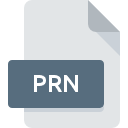
Rozszerzenie pliku PRN
Printable Format
-
Category
-
Popularność3.7 (34 votes)
Czym jest plik PRN?
Plik z rozszerzeniem PRN przechowuje treść gotową do druku. PRN to ogólne rozszerzenie używane przez wiele aplikacji. Plik PRN może być oparty na języku PostScript, może być specyficzny dla systemu operacyjnego, aplikacji lub utworzony dla określonego urządzenia drukującego i jego sterowników. Plik PRN może przechowywać:
- Sformatowany tekst ,
- Dane graficzne , obrazy,
- Wykresy i tabele,
- I instrukcje dla drukarek , na przykład liczba stron, styl drukowania itp.
Pliki PRN mogą przechowywać dane w formacie binarnym lub tekstowym. Pliki PRN są generowane za pomocą polecenia „Drukuj do pliku”. W systemie Windows użytkownicy mogą drukować niektóre pliki PRN przy użyciu programu Microsoft Office Document Imaging lub linii poleceń, wysyłając bezpośrednio do drukarki. Mac OS pozwala użytkownikom przeciągać plik PRN na ikonę drukarki, aby wydrukować plik. Jeśli dany plik PRN jest oparty na standardzie XML Paper Specification opracowanym przez Microsoft, jego sufiks można zmienić na XPS i otworzyć za pomocą odpowiedniego menedżera plików.
Programy wspierające rozszerzenie pliku PRN
Pliki w formacie PRN mogą być przeniesione na dowolne urządzenie i platformę systemową, jednak nie wszędzie będzie możliwość poprawnego ich otwarcia.
Programy obsługujące plik PRN
Updated: 02/08/2022
Jak otworzyć plik PRN?
Sytuacji, które mogą uniemożliwić otwarcie plików z rozszerzeniem PRN jest wiele. Cieszy jednak fakt, że najczęściej występujące problemy z Printable Format nie są zbyt złożone. W większości przypadków możemy rozwiązać je szybko i bez pomocy specjalisty. Poniżej zamieszczamy listę czynności, po których wykonaniu Twoje problemy z plikiem PRN powinny zostać rozwiązane.
Krok 1. Zainstaluj oprogramowanie Canvas
 Najczęściej występującym problemem który dotyka użytkowników jest po prostu brak zainstalowanej odpowiedniej aplikacji do obsługi plików z rozszerzeniem PRN. W tej sytuacji wystarczy jedynie pobrać, zainstalować i uruchomić Canvas lub inny z dostępnych programów, np. Microsoft Office, AllWeb FastPrint, Windows Notepad. Lista zawierająca wszystkie programy z podziałem na systemy operacyjne zamieszczona jest na górze strony. Jeżeli chcesz pobrać instalator Canvas i zrobić to bezpiecznie, sugerujemy aby odwiedzić stronę producenta ACD Systems International Inc. i skorzystać z ich repozytorium.
Najczęściej występującym problemem który dotyka użytkowników jest po prostu brak zainstalowanej odpowiedniej aplikacji do obsługi plików z rozszerzeniem PRN. W tej sytuacji wystarczy jedynie pobrać, zainstalować i uruchomić Canvas lub inny z dostępnych programów, np. Microsoft Office, AllWeb FastPrint, Windows Notepad. Lista zawierająca wszystkie programy z podziałem na systemy operacyjne zamieszczona jest na górze strony. Jeżeli chcesz pobrać instalator Canvas i zrobić to bezpiecznie, sugerujemy aby odwiedzić stronę producenta ACD Systems International Inc. i skorzystać z ich repozytorium.
Krok 2. Zaktualizuj Canvas do najnowszej wersji
 Jeżeli po instalacji Canvas nadal pojawiają się problemy z otwarciem pliku PRN, przyczyną może być starsza wersja oprogramowania. Sprawdź na stronie producenta, czy wersja Canvas którą posiadasz jest najbardziej aktualna Może zdarzyć się sytuacja, że podczas udostępniania aktualizacji swojego oprogramowania producenci wprowadzają możliwość korzystania z innych, nowszych formatów plików. Jeżeli posiadasz starszą wersję Canvas, może ona nie posiadać obsługi formatu PRN. Jednak ostatnia wydana wersja Canvas jest kompatybilna wstecz i daje możliwość obsługi wszystkich wykorzystywanych wcześniej w oprogramowaniu formatów plików.
Jeżeli po instalacji Canvas nadal pojawiają się problemy z otwarciem pliku PRN, przyczyną może być starsza wersja oprogramowania. Sprawdź na stronie producenta, czy wersja Canvas którą posiadasz jest najbardziej aktualna Może zdarzyć się sytuacja, że podczas udostępniania aktualizacji swojego oprogramowania producenci wprowadzają możliwość korzystania z innych, nowszych formatów plików. Jeżeli posiadasz starszą wersję Canvas, może ona nie posiadać obsługi formatu PRN. Jednak ostatnia wydana wersja Canvas jest kompatybilna wstecz i daje możliwość obsługi wszystkich wykorzystywanych wcześniej w oprogramowaniu formatów plików.
Krok 3. Zmień domyślną aplikację do otwierania plików PRN na Canvas
Jeżeli problem nadal występuje, należy powiązać pliki PRN z Canvas zainstalowanym w ostatniej dostępnej na stronie producenta wersji. Wykonanie tego zadania jest dość proste i podobne na wszystkich systemach operacyjnych.

Wybór podstawowego programu na Windows
- Kliknij prawym przyciskiem myszy na ikonie pliku PRN, i wybierz z menu
- Następnie skorzystaj z przycisku a w dalszej kolejności rozwiń listę przy pomocy przycisku
- Ostatniem punktem jest wybranie opcji i wybierz z eksploratora katalog instalacyjny Canvas. Całą operację potwierdź zaznaczając pole Zawsze używaj wybranego programu do otwierania plików PRN i klikając .

Wybór podstawowego programu na Mac OS
- Z menu podręcznego, które pojawi się po kliknięciu na ikonie pliku PRN prawym przyciskiem myszy, wybierz
- Przejdź do części o nazwie . Jeśli nie jest otwarta, kliknij na jej tytuł, aby rozwinąć dostępne opcje
- Wybierz Canvas i kliknij
- Po tej czynności system wyświetli komunikat Ta zmiana zostanie zastosowana do wszystkich dokumentów z rozszerzeniem PRN. Kliknij aby zakończyć proces.
Krok 4. Sprawdź plik PRN pod kątem występowania różnych błędów
Po wykonaniu czynności z poprzednich punktów problem nadal nie został rozwiązany? Musisz sprawdzić plik PRN. Mogą występować różne problemy uniemożliwiające pracę z plikiem.

1. Sprawdź, czy plik PRN nie jest zainfekowany malware lub innym szkodliwym oprogramowaniem
Jeżeli plik jest zawirusowany, szkodliwe oprogramowanie zawarte w pliku PRN uniemożliwia otwarcie jego oryginalnej zawartości. Zdecydowanie zalecane jest przeskanowanie pliku programem antywirusowym, a dla bezpieczeństwa przeprowadzenie skanowania całego systemu. Jeśli po skanowaniu otrzymałeś komunikat, że plik PRN jest niebezpieczny, wykonaj niezbędne czynności wyświetlone przez program, aby zneutralizować zagrożenie.
2. Sprwadź czy plik PRN jest nieuszkodzony
Jeżeli plik PRN został Ci dostarczony przez inną osobę, poproś o wysłanie go raz jeszcze. Istnieje możliwość, że wystąpił błąd przy kopiowaniu pliku i z tego powodu jest on niekompletny. Nie można wtedy poprawnie z niego korzystać. W czasie pobierania pliku z rozszerzeniem PRN z internetu również mogły pojawić się błędy które spowodowały że nie został pobrany w całości. Spróbuj go pobrać jeszcze raz.
3. Sprawdź czy posiadasz odpowiednie uprawnienia systemowe
Niektóre pliki wymagają posiadania najwyższych uprawnień w systemie, aby była możliwość ich otwarcia. Wyloguj się z obecnego i zaloguj na konto z odpowiednimi uprawnieniami. Po wykonaniu tej czynności spróbuj otworzyć plik Printable Format
4. Sprawdź, czy system posiada odpowiednią ilość zasobów, aby uruchomić Canvas
System operacyjny może nie posiadać aktualnie wystarczającej ilości wolnych zasobów, aby uruchomić oprogramowanie do obsługi pliku PRN. Zamknij wszystkie otwarte programy i ponownie spróbuj otworzyć plik PRN.
5. Sprawdź czy Twój system operacyjny i sterowniki są aktualne
Posiadanie najbardziej aktualnych wersji oprogramowania wpływa nie tylko na bezpieczeństwo, ale także pozwala rozwiązywać wiele problemów, także te związane z Printable Format. Mogła wystąpić sytuacja, w której przez nieaktualne wersje sterowników, oprogramowanie nie może skorzystać z urządzenia peryferyjnego, którego działanie jest wymagane do obsługi plików PRN.
Konwersja pliku PRN
Konwersje pliku z rozszerzenia PRN do innego formatu
Konwersje pliku z innego formatu do pliku PRN
Chcesz pomóc?
Jeżeli posiadasz dodatkowe informacje na temat rozszerzenia pliku PRN będziemy wdzięczni, jeżeli podzielisz się nimi z użytkownikami naszego serwisu. Skorzystaj z formularza znajdującego się tutaj i prześlij nam swoje informacje dotyczące pliku PRN.

 Windows
Windows 




 MAC OS
MAC OS 
 Linux
Linux 
